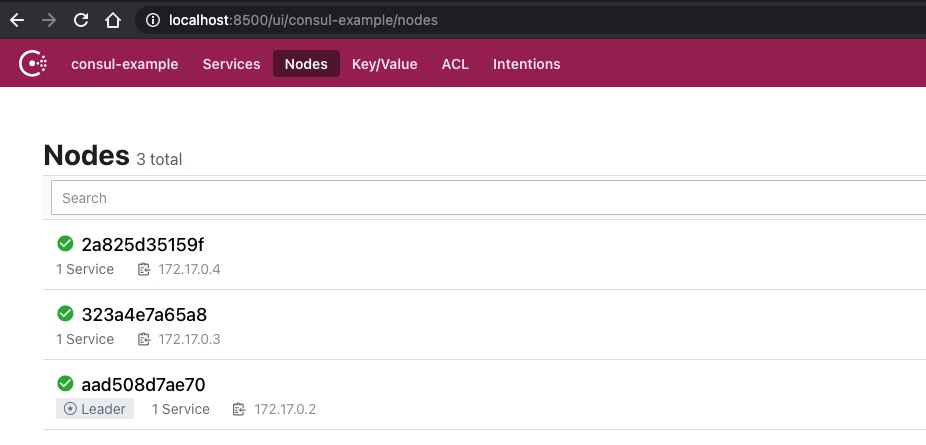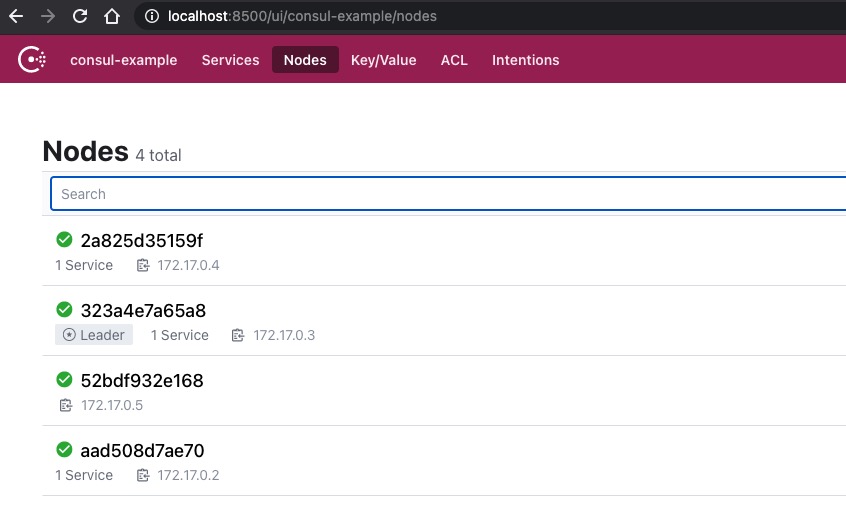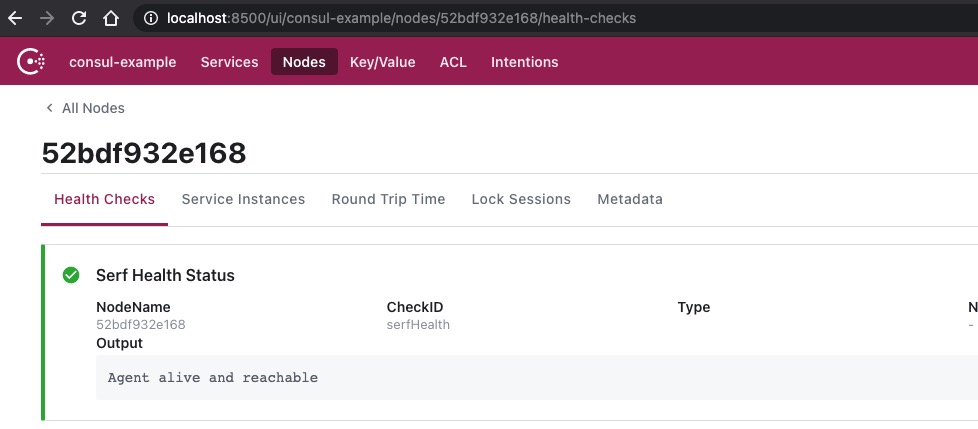部署Consul可能会有一些坑,每个坑都可能导致非常严重的事故。
配置
配置详情参考官方文档。在配置Consul集群时,重点在初始化集群。初始化一个Consul集群,首先需要部署主节点,并选举出Leader,然后部署代理节点,加入集群。
部署主节点初始化集群,有两种方式。一种是指定Leader,并首先部署(bootstrap设置为true),其他主节点配置加入指定的Leader;另一种是不指定Leader(bootstrap设置为false),在主节点达到期望的数量时(bootstrap_expect),自动选举。第二种相对一第一种,更简单,且不容易出错。
master
1
2
3
4
5
6
7
8
9
10
11
12
13
14
15
16
17
18
19
20
21
22
23
24
| {
"client_addr": "0.0.0.0",
"datacenter": "consul-example",
"data_dir": "/srv/consul/consul.d",
"domain": "dev",
"dns_config": {
"enable_truncate": true,
"only_passing": true
},
"enable_syslog": true,
"encrypt": "MUEfHaiegJAg9oKogQYG9G5xDg3Bp1eBe/wd4OpoWwE=",
"leave_on_terminate": true,
"log_level": "INFO",
"rejoin_after_leave": true,
"server": true,
"bootstrap": false,
"bootstrap_expect": 3,
"retry_join": [
"172.17.0.2",
"172.17.0.3",
"172.17.0.4"
],
"ui": true
}
|
注意事项
- 在docker中,enable_syslog 需要设置为false,否则可能会启动失败
- encrypt 需要使用命令
consul keygen 重新生成并更新
agent
1
2
3
4
5
6
7
8
9
10
11
12
13
14
15
16
17
18
19
20
21
22
23
| {
"client_addr": "0.0.0.0",
"datacenter": "consul-example",
"data_dir": "/srv/consul/consul.d",
"domain": "dev",
"dns_config": {
"enable_truncate": true,
"only_passing": true
},
"enable_syslog": true,
"encrypt": "MUEfHaiegJAg9oKogQYG9G5xDg3Bp1eBe/wd4OpoWwE=",
"leave_on_terminate": true,
"log_level": "INFO",
"rejoin_after_leave": true,
"server": false,
"bootstrap": false,
"retry_join": [
"172.17.0.2",
"172.17.0.3",
"172.17.0.4"
],
"ui": false
}
|
部署
下载容器
1
| $ docker pull ubuntu:18.04
|
主节点
创建容器
1
2
3
| $ docker run -it -d --restart=always -p 8500:8500 --name=consul-srv1 ubuntu:18.04
$ docker run -it -d --restart=always -p 8501:8501 --name=consul-srv2 ubuntu:18.04
$ docker run -it -d --restart=always -p 8502:8502 --name=consul-srv3 ubuntu:18.04
|
获取IP
1
2
3
4
5
6
7
8
9
10
11
12
13
14
15
16
17
18
19
20
21
22
| # 登录容器
$ docker exec -it consul-srv1 /bin/bash
# 初始化容器
$ apt update && apt install -y iproute2 wget unzip vim
# 获取IP
#
$ cat /etc/hosts
127.0.0.1 localhost
::1 localhost ip6-localhost ip6-loopback
fe00::0 ip6-localnet
ff00::0 ip6-mcastprefix
ff02::1 ip6-allnodes
ff02::2 ip6-allrouters
172.17.0.2 e7cdefc0954c
#
$ apt update && apt install iproute2
$ ip address
...
inet 172.17.0.2/16
...
|
| 容器 |
ip |
| consul-srv1 |
172.17.0.2 |
| consul-srv2 |
172.17.0.3 |
| consul-srv3 |
172.17.0.4 |
初始化
1
2
3
4
5
6
7
8
9
10
11
12
13
14
15
16
17
| # 创建服务目录
$ mkdir /srv/consul && cd /srv/consul
# 下载 consul
$ wget https://releases.hashicorp.com/consul/1.9.0/consul_1.9.0_linux_amd64.zip
# 解压
$ unzip consul_1.9.0_linux_amd64.zip
# 添加配置文件
$ vim config.json
# 写入配置文件,把 enable_syslog 设为 false
# 添加启动脚本
$ vim run-consul.sh
[ ! -d /srv/consul/consul.d ] && mkdir /srv/consul/consul.d
config_dir="/srv/consul/config.json"
host_name="`hostname --fqdn`"
host_ip=`hostname -I | awk '{print $1}'`
consul agent -config-dir="$config_dir" -bind=$host_ip
|
启动
1
| $ export PATH=.:$PATH && bash run-consul.sh
|
访问UI界面
浏览器打开地址 localhost:8500。
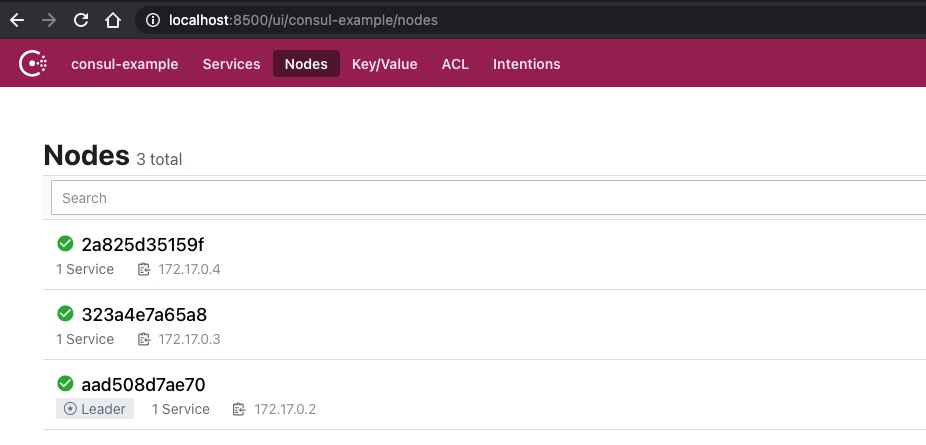
代理节点
创建容器
1
| $ docker run -it -d --restart=always --name=consul-agt1 ubuntu:18.04
|
初始化
首先登陆容器。
1
2
3
4
5
| # 登录容器
$ docker exec -it consul-agt1 /bin/bash
# 初始化容器
$ apt update && apt install -y iproute2 wget unzip vim
|
初始化和主节点一致。
启动
1
| $ export PATH=.:$PATH && bash run-consul.sh
|
访问界面,可以看到Agent信息。
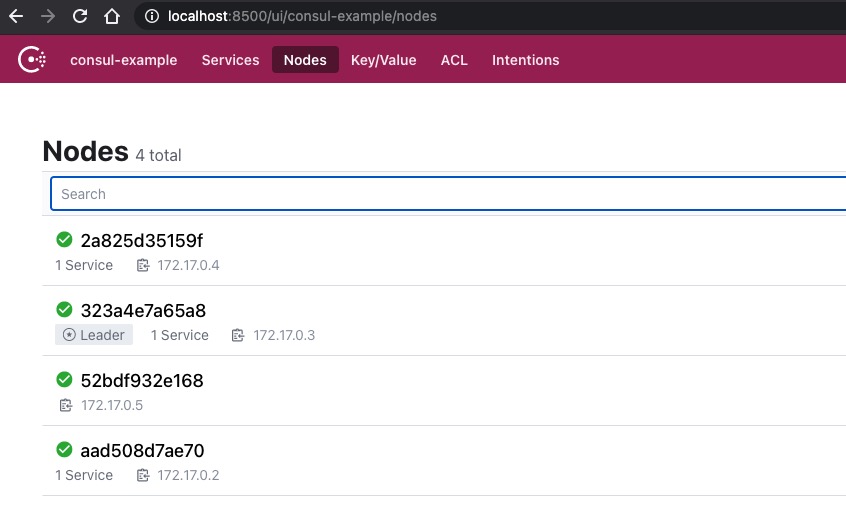
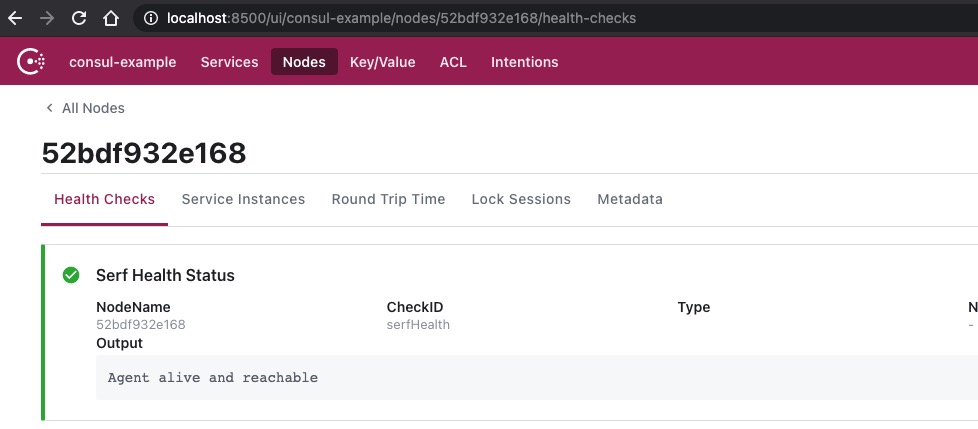
更换主节点
如果我们想更换掉所有的主节点,需要如下步骤。
- 部署新的主节点服务,并加入到集群,同步集群数据
- 更新所有代理节点的主节点配置文件,并重启
- 下线旧主节点
说明
- bootstrap_expect 主要作用于集群初始化阶段,只有发现足够的主节点,才会启动选主程序,并初始化。集群初始化后,停止所有主节点,并启动其中一个, 会根据历史数据,启动集群,此时 bootstrap_expect 配置的值没有意义。
最佳实践
- 设置 encrypt,不同机房,使用不同 datacenter 名称,避免跨环境注册,服务混合
- 设置
limits.http_max_conns_per_client ,默认 200,极有可能不够用,出现各种问题
配置
Standalone
1
2
3
4
5
6
7
8
9
10
11
12
13
14
| {
"retry_join" : ["127.0.0.1"],
"data_dir": "/var/lib/consul",
"log_level": "INFO",
"server": true,
"node_name": "master",
"addresses": {
"http": "0.0.0.0"
},
"bind_addr": "0.0.0.0",
"advertise_addr": "{ip}",
"ui": true,
"bootstrap_expect": 1
}
|